| |
|
 |
|
|
|
|
|
|
| |
|
|
|
 |
|
|
| |
|
|
|
|
| |
|
iPhone (og andre
smartphones) er i dag de mest solgte, og
brugte, kameraer. Der bliver taget tusinder
og atter |
|
|
| |
|
tusinder
billeder med iPhone og det har nok to
grunden: For det første er iPhonen det
kamera, som du altid |
|
|
| |
|
har med dig, og
for det andet er den teknisk kvalitet af
billeder taget med iPhonen meget høj.
|
|
|
| |
|
|
|
|
| |
|
I gamle dage var
"telefonbilleder" ikke noget, man viste
frem. Sådan er det slet slet ikke mere.
|
|
|
| |
|
|
|
|
| |
|
Din iPhone kan
både tage og bearbejde HDRbilleder. Der
findes en hel stribe af apps til det, men du
kan |
|
|
| |
|
også bare bruge
den kamera-app, som din iPhone er født med.
|
|
|
| |
|
|
|
|
|
|
| |
|
|
|
|
|
|
| |
|
|
|
|
|
|
|
|
| |
|
Din iPhone
bobler af fotomuligheder, og selvfølgelig
også mulighederne |
 |
|
|
| |
|
for HDRbilleder.
For HDRbilleder er ikke bare kommet for at
blive, HDR- |
|
|
| |
|
billeder stormer
også frem på alle fronter. Det er lang tid
siden, at HDR |
|
|
| |
|
blev opfattet
som "en fase, man skal igennem".
|
|
|
| |
|
|
|
|
| |
|
Der findes en
bred vifte af HDR-apps til din iPhone; men
du kan også |
|
|
| |
|
vælge at bruge
den kamera-app, som din iPhone er født med.
Den er |
|
|
| |
|
nemlig både god
og stabil - og så er den jo ganske gratis.
|
|
|
| |
|
|
|
|
| |
|
De fleste
HDR-apps tager to billeder og gennemfører
derefter en tone- |
|
|
| |
|
mapping, hvor du
nogle gange har (begrænset) mulighed for at
påvirke |
|
|
| |
|
resultatet. Ofte
som et valg imellem "let", "normal" eller
"kraftig" HDR. |
|
|
| |
|
|
|
|
| |
|
Sådan
valgmulighed er naturligvis noget sludder.
Men det illustrerer |
|
|
| |
|
ganske godt, at
selvom iPhone kan klare HDR, så er der
grænser og |
|
|
| |
|
loft på
præsentationerne. |
|
|
| |
|
|
|
|
| |
|
Jeg bruger PRO
HDR, fordi den giver mig de flotteste
billeder. |
|
|
| |
|
|
|
|
|
|
|
|
| |
|
|
|
|
|
|
|
|
| |
|
|
|
|
|
|
|
|
| |
|
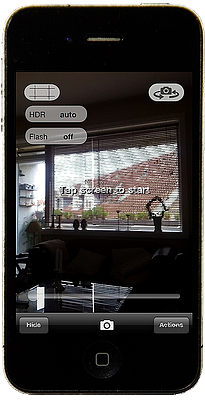 |
 |
|
 |
|
|
| |
|
|
|
|
| |
|
Optageskærmen i
PRO HDR. Du starter simpelthen optagelsen og
|
|
|
|
| |
|
processen ved at
tappe på skærmen. Så analyseres lyset i
motivet, |
|
|
|
| |
|
og når det er på
plads, så tager din iPhone to billeder. Du
skal holde |
|
|
|
| |
|
din iPhone
helt stille under denne proces. Det
tager nogle sekunder. |
|
|
|
| |
|
|
|
|
|
| |
|
Så samles og
tonemappes billederne. Det tager også lidt
tid, men |
|
|
|
| |
|
du behøver ikke
holde din iPhone stille nu. Husk at gemme
dit HDR- |
|
|
|
| |
|
billede, for PRO
HDR gør det ikke automatisk. |
|
|
|
| |
|
|
|
|
|
|
| |
|
|
|
|
|
|
| |
|
|
|
|
|
|
| |
|
|
|
|
|
|
| |
|
|
 |
|
|
| |
|
|
|
|
| |
|
|
Under
"Indstillinger" vælg "HDR", og så er du
klar. Tap på kamera- |
|
|
| |
|
|
ikonet, og så
tages der to billeder. Hold din iPhone
helt stille. Det |
|
|
| |
|
|
tager få
sekunder. |
|
|
| |
|
|
|
|
|
| |
|
|
Så samles og
tonemappes billederne. Det går hurtigt, og du behøver |
|
|
| |
|
|
ikke holde din
iPhone stille mere. HDRbilledet gemmes
automatisk. |
|
|
| |
|
|
|
|
|
|
|
|
| |
|
|
|
|
|
|
|
|
| |
|
 |
|
|
|
|
|
| |
|
|
|
|
|
|
|
|